ABILITY使い方講座トップ > ショートカットキーの設定
ショートカットキーの設定
ショートカットキーの設定
ファイルの新規作成や保存、音符の入力等、ほとんどの操作にショートカットキーが割り当てられています。
例えばファイルの新規作成の場合、メニューバーの「ファイル」から『新規作成』をたどって行うこともできますが、「Ctrl」キーとパソコンキーボードの「N」を押すだけでも同じ操作ができます。
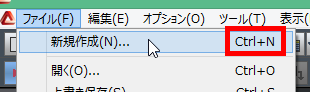
上図の赤枠がショートカットキーです。
ここではショートカットキーの変更方法についてみていきましょう。
まずは、メニューバーの「設定」から『ショートカットキーの設定』を選択します。
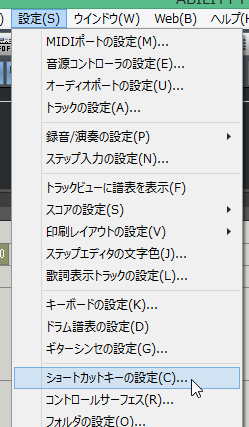
そうすると、『ショートカットキーの設定』ダイアログが表示されます。
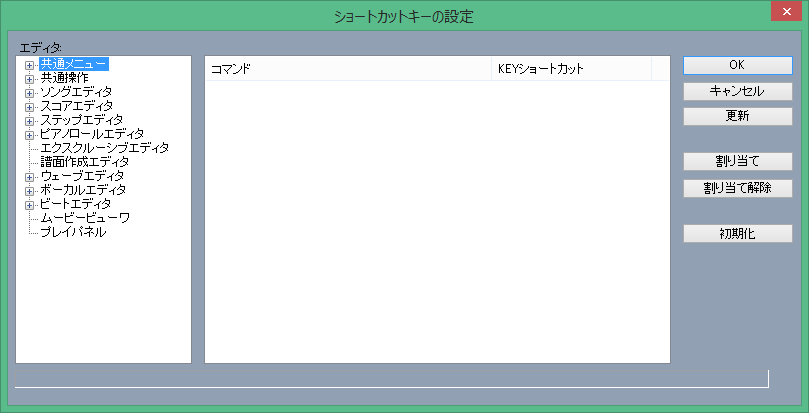
画面左の「エディタ」からショートカットキーを変更したい操作を探します。
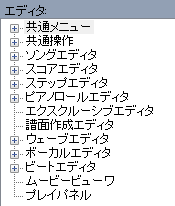
例えばここでは「共通操作」の中にある「音符の選択」の中で、『8分音符』のショートカットキーを変えたいとします。

現状では「F4」キーを押すと8分音符が設定されるようになっていますが、ここではわかりやすくパソコンキーボードの「8」に変えます。
「8分音符」のところをクリックし、パソコンキーボードの「8」をタイプします。そうすると、「8」が割り当てられます。

同様に、4分音符は「4」、16分音符は「6」など、自分のわかりやすいものに変えていきます。
最後に「OK」を押すと、「ショートカットが変更されています。割り当てますか。」と出てくるので、ここでも「OK」を押します。
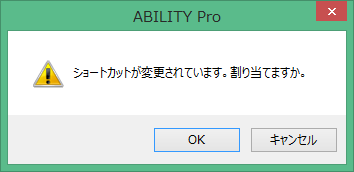
こうしておくと、次回からパソコンキーボードの「8」を押すと「8分音符」が設定されるようになります。
こういう風に、普段よく使う操作を自分なりにわかりやすいキーに割り当てておくと、作業効率もはかどります。
『ABILITY 使い方講座』トップへ